抠玻璃,用通道抠图方法抠玻璃杯
来源:网络
作者:Xianghb
学习:126374人次
本篇教程教大家如何快速利用通道抠出黑色背景的玻璃杯图片,抠这类黑色背景的方法很多,本篇教程用的是通道,大家可以通过教程了解一下通道抠图的方法。我们先来看看玻璃杯处理后合成的结果吧:

玻璃杯素材如下

1、文件-打开。选择玻璃杯素材图片。
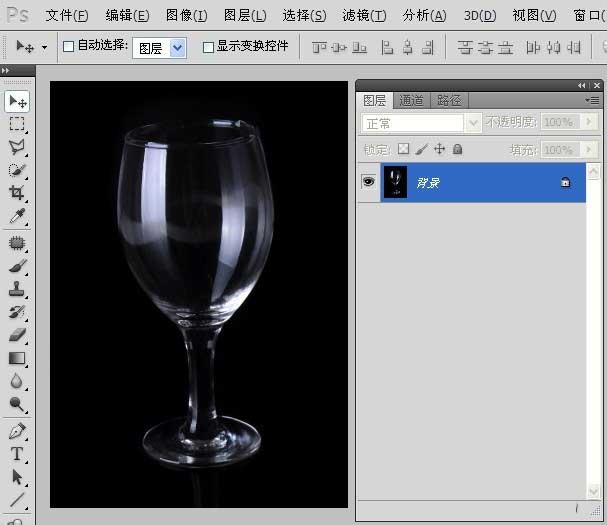
2、切换到通道面板,单击观察红、绿、蓝三个通道,选择黑白对比最强烈的通道,这张图黑白对比最强烈的为蓝色通道并复制一份。
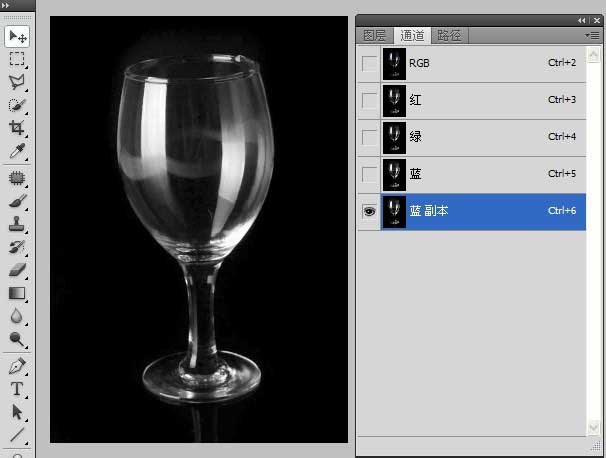
学习 · 提示
相关教程
关注大神微博加入>>
网友求助,请回答!










